Applicazione per colorare
Non sei più un bambino, su questo non ci piove, ciò non significa però che tu debba rinunciare a quello che è uno dei tuoi passatempi preferiti: colorare disegni. Al di là degli eventuali “capolavori” che ne possono venire fuori, si tratta comunque di un'attività rilassante nonché di un ottimo scacciapensieri.
Considerando però il fatto che oggigiorno buona parte delle operazioni che un tempo si potevano eseguire solo con carta, penna e matite ora è fattibile direttamene dal display di smartphone e tablet, sono sicuro che ti starai chiedendo se esiste anche un'applicazione per colorare. Mi sbaglio? No, ecco. Beh, visti i tuoi interrogativi direi proprio che sei capitato nel posto (anzi, sul post!) giusto, al momento giusto.
Partendo dal presupposto che sì, di app di questo tipo ne esistono e anche parecchie, quest'oggi provvederò giusto appunto a indicarti quelle che a parer mio rappresentano le migliori della categoria. Ce n'è per tutti i gusti: per grandi e per piccini (i quali, ad ogni modo, è meglio non passino molto tempo con lo smartphone o il tablet per le mani), per colorare le foto e… i capelli! Buona lettura e buon divertimento!
Indice
Applicazione per colorare: bambini
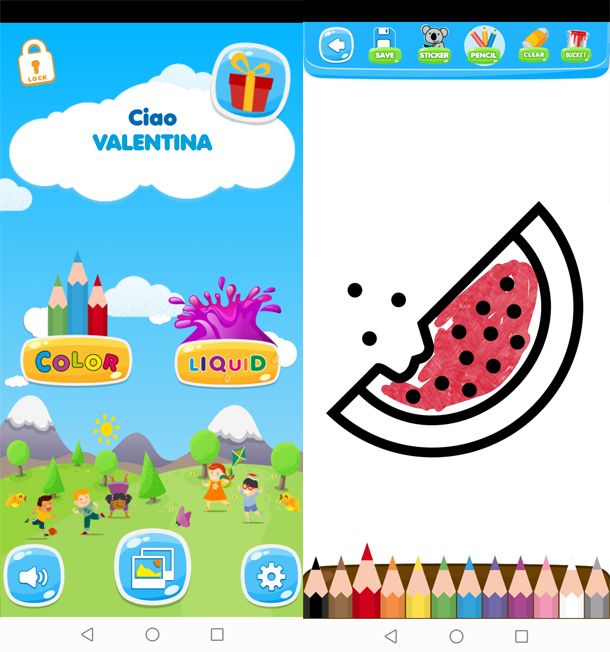
Partiamo dal presupposto che per i più piccoli è sconsigliato l'uso prolungato di smartphone e tablet o, quantomeno, dovrebbe essere correlato a scopi didattici, quindi che portano a un aumento delle capacità cognitive e, in ogni caso, sotto la supervisione di un adulto. Premesso ciò, un'applicazione per colorare per bambini potrebbe essere anche un buon metodo per stimolare la loro fantasia: un esempio? Color Idea, un'app gratuita dedicata ai bambini ma che farà divertire tutta la famiglia.
Per ottenere Color Idea ti basta scaricarla da Play Store o store alternativi per Android o da App Store per iPhone e iPad.
Ad app avviata, ti verrà chiesto d'inserire il tuo nome (puoi inserire anche quello del tuo bambino), quindi, nella schermata successiva, puoi passare subito all'opera selezionando la voce Color e poi scegliendo un pacchetto di disegni da colorare. Una volta deciso con quale soggetto divertirti, nella parte bassa del display puoi scegliere l'icona delle matite colorate e iniziare a campire gli spazi del disegno.
Nella parte superiore della schermata, invece, è presente un menu che permette di aggiungere sticker, variare la dimensione del tratto della matita e la sua opacità, così come scegliere l'effetto bomboletta spray invece della matita. È anche possibile selezionare la gomma per cancellare e, ancora, decidere di usare il secchiello, magari per colorare lo sfondo o un'intera area con un solo tap. Inoltre da qui si può salvare il lavoro fatto usando l'icona del floppy disk.
Tornando indietro alla schermata iniziale e sfiorando l'icona dell'altoparlante situata in basso potrai eliminare o attivare i suoni dell'app, poi scegliere l'icona dell'ingranaggio destinata alle impostazioni. L'app in questione permette anche di disegnare e interagire con dei divertenti effetti “fluttuanti” scegliendo la voce Liquid. Non è tutto: se clicchi sull'icona Regalo, avrai un disegno nuovo in omaggio da colorare ed è prevista anche la possibilità di registrare l'opera in corso. Per eliminare gli annunci pubblicitari dall'app (in verità quasi impercettibili), sbloccare tutti i disegni e ottenere contenuti in anteprima, è possibile acquistare la versione completa di Color Idea a 2,99€.
Per saperne di più su questo mondo colorato, t'invito a leggere anche la mia guida alle app per disegnare gratis.
Applicazione per colorare foto
Gli adulti, probabilmente, sono più interessati a modificare le foto presenti sui loro smartphone o tablet, ad esempio cambiando i loro colori: se anche tu appartieni a questo “club”, allora ho più di un'applicazione per colorare foto da suggerirti, leggi per scoprire di cosa parlo.
Applicazione per colorare foto in bianco e nero
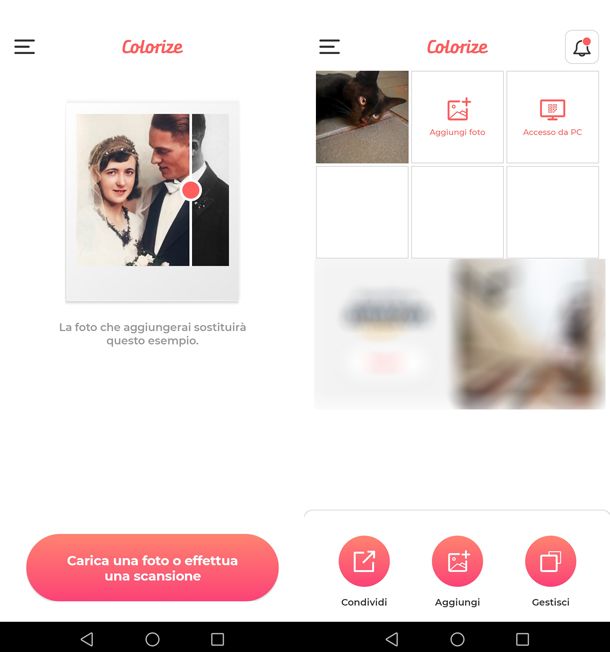
Ti piacerebbe trasformare le vecchie foto di famiglia scattate in bianco e nero, che hai digitalizzato e trasferito nella galleria del tuo smartphone o tablet, in immagini a colori? Sì? Allora posso consigliarti un'applicazione per colorare foto in bianco e nero perfetta per tale scopo: si tratta di Colorize.
Si tratta di un'app che colora automaticamente foto scattate, importate dalla Galleria del dispositivo e che offre anche la possibilità di “scannerizzare” stampe di foto cartacee usando un'altra app correlata a Colorize, denominata Photomyne, sia gratuitamente, sia sottoscrivendo un abbonamento a partire da 5,99€ al mese per ottenere funzioni avanzate. Continua a leggere per sapere come iniziare a usare Colorize.
Come immaginerai, per prima cosa devi scaricare l'app Colorize sul tuo dispositivo: puoi trovarla per Android su Play Store (oppure presso uno store alternativo, se non disponi dei servizi di Google), o su App Store per iPhone. Una volta ottenuta l'app, avviala.
Nella schermata iniziale di Colorize ti sarà chiesto se desideri effettuare l'accesso con un account Google: questo passaggio non è obbligatorio, basta sfiorare la voce Salta che si trova in alto a destra del display.
Al passaggio successivo pigia il tasto Prova la funzione e decidi se scattare una foto oppure importarla dalla Galleria dei tuo dispositivo: dopodiché non dovrai far altro che attendere qualche istante, l'app elaborerà automaticamente l'effetto, fornendoti un'anteprima del risultato colorato a confronto con una parte della stessa immagine in bianco e nero.
A questo punto premi sul tasto Fatto, collocato in alto a destra, e troverai l'immagine salvata nell'app: sfiorala per decidere di applicare altre modifiche, come la rotazione o il ritaglio, oppure, se vuoi, puoi anche condividerla. Facile no?
Se vuoi saperne di più e, magari, scoprire come agire anche da PC, leggi la mia guida su come dare colore alle foto in bianco e nero.
Applicazione per colorare solo una parte della foto
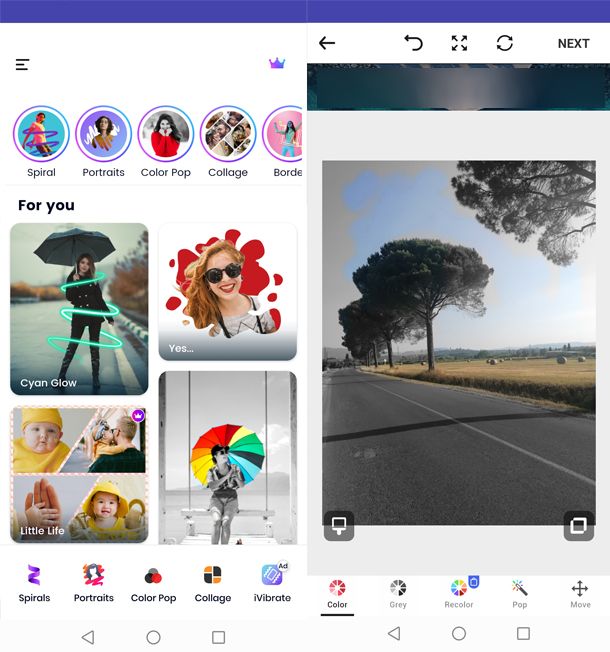
Quello che stai cercando, però, potrebbe essere qualcosa di diverso: ad esempio un'applicazione per colorare solo una parte della foto, magari un dettaglio, lasciando tutto il resto in bianco e nero. Anche in questo caso ho qualcosa da proporti: si tratta dell'app Effetti pop di colore, un editor gratuito facile da usare che, tra i suoi tanti effetti integrati, ne presenta anche uno per raggiungere lo scopo in questione.
Tanto per cominciare, puoi scaricare l'app Effetti pop di colore per Android da Play Store o da uno [store alternativo](https://www.aranzulla.it/come-installare-app-su-huawei-1210515.html e per iOS/iPadOS da App Store.
Dopo l'avvio dell'app, vedrai che ti sarà proposto un upgrade a partire de 1,99€ al mese, con tre giorni di prova gratuita: dato che al momento non credo la cosa t'interessi, tocca il simbolo della X situato in alto a sinistra. Fatto ciò, nella schermata che vedrai, scegli l'icona Color Pop, nel menu in basso, e seleziona la foto a colori su cui vuoi intervenire: a questo punto vedrai la stessa immagine in bianco e nero ma scegliendo l'icona Color potrai restituire il colore ai dettagli che preferisci. Se fai qualche errore, seleziona l'icona Grey per riportare in bianco e nero le aree che preferisci. Inoltre, con la funzione Pop, l'app riporterà automaticamente al colore le campiture della foto in base a una tinta selezionata (ad esempio, blu per far apparire azzurro solo il cielo e lasciare il resto in bianco e nero), sebbene la sua precisione non sia accuratissima.
Per ulteriori spunti e idee, puoi leggere anche le mie guide su come creare foto in bianco e nero con un particolare colorato e su come evidenziare un colore con Photoshop.
Applicazione per colorare i capelli
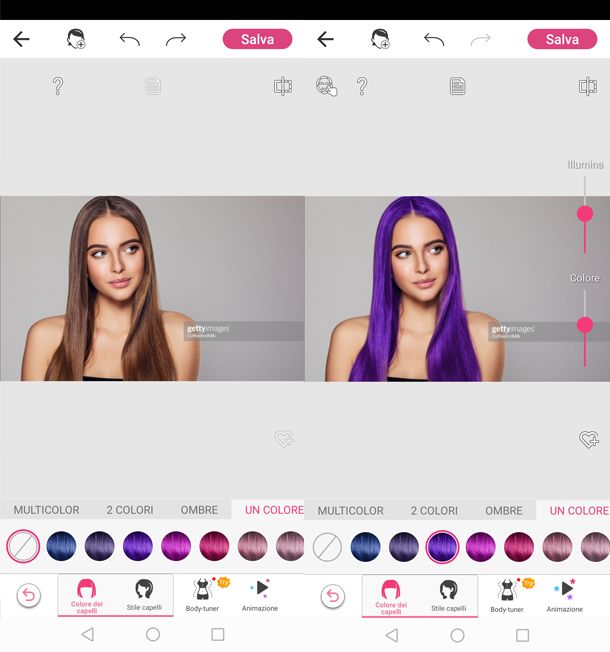
Hai deciso di cambiare look, compreso il colore dei capelli, ma vorresti avere un'anteprima di come staresti con la nuova tinta? Quello che ti serve è un'applicazione per colorare i capelli: ho io quello che fa per te, cioè YouCam Makeup, ecco come funziona.
Inizia scaricando l'app per dispositivi Android da Play Store (o da uno store alternativo, se non disponi dei servizi di Google), oppure da App Store per iPhone e iPad.
Una volta aperta l'app, se la tua intenzione è cambiare colore dei capelli, decidi se scattarti una foto oppure prelevare un selfie dalla Galleria del tuo dispositivo, quindi, dopo aver acquisito l'immagine scorri il menu inferiore fino alla voce Capelli e scegli la voce Un colore (le altre opzioni sono a pagamento, sottoscrivendo un abbonamento a partire da 2,33€ al mese) e seleziona la tinta di capelli che più ti piace per vederla applicata direttamente sulla tua chioma nella foto. Se vuoi potrai anche decidere intensità e luminosità del colore e cambiare stile dei capelli, provando nuovi tagli e acconciature.
Se questa soluzione non ti basta, leggi anche la mia guida di approfondimento sulle app per cambiare colore dei capelli e, se hai un po' di dimestichezza con i programmi di fotoritocco professionali, leggi anche la mia guida su come cambiare colore ai capelli con Photoshop.
Altre applicazioni per colorare
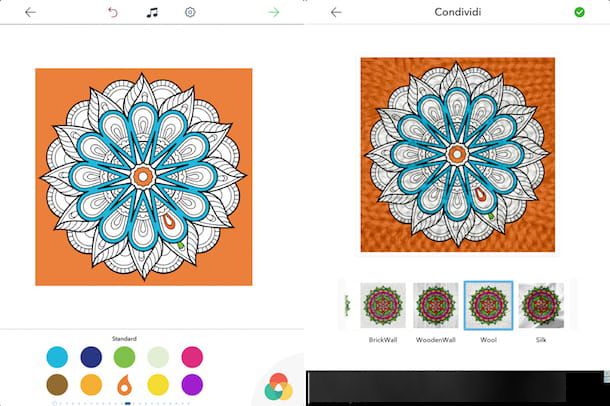
Se non hai trovato l'applicazione per colorare che soddisfa le tue necessità tra quelle fin qui menzionate, ti suggerisco altre applicazioni per colorare, con funzioni diverse.
- Disegni di Mandala da Colorare (Android/iOS/iPadOS) — L'app perfetta per rilassarsi a fine giornata, colorando bellissimi disegni di Mandala con una rilassante musichetta di sottofondo.
- Infinite Painter (Android/iOS/iPadOS) — Si tratta dell'app ideale se non ti accontenti di colorare disegni già pronti, ma vuoi crearne anche di tuoi.
App per colorare con i numeri
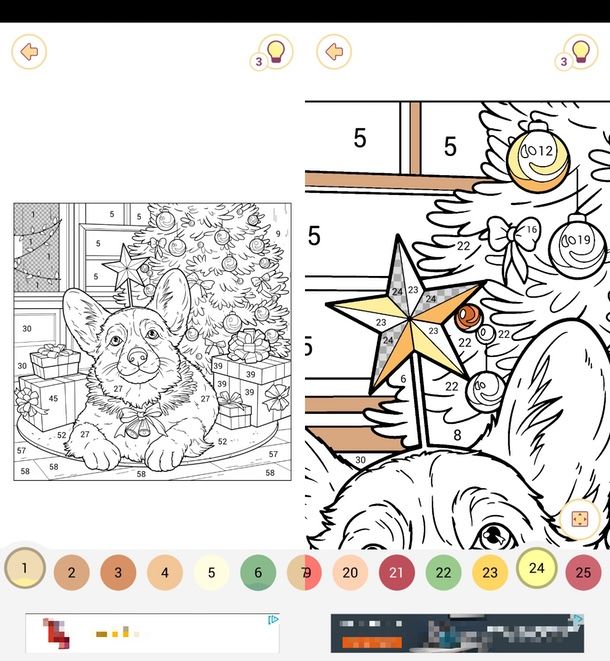
Se stai cercando delle app per colorare con i numeri, lascia che ti presenti Happy Color, un'app gratis (con acquisti in app a partire da 1,99€ per sbloccare disegni premium) che consente agli utenti Android, iOS e iPadOS di colorare semplicemente secondo un sistema di numerazione. Presenta un'ampia varietà di immagini, con categorie come animali, paesaggi, mandala e molto altro, con un'interfaccia intuitiva e facile da usare.
Per iniziare, scarica Happy Color dal Play Store per Android (controlla anche sugli store alternativi, se il tuo dispositivo non dispone dei servizi Google) o dall'App Store per iPhone e iPad seguendo la solita procedura. Al termine, avvia l'app facendo tap sulla sua icona, accetta i termini d'uso e scegli se ricevere o meno le notifiche.
Fatto questo, sei pronto per iniziare a colorare con i numeri! Innanzitutto, nell'homepage dell'app troverai gli ultimi disegni aggiunti (categoria Tutti); con un semplice tap sulle altre voci del menu presenti in alto (es. Popolari, Disney, Natale, Mandala, Natura) potrai accedere a tutti gli altri disegni offerti.
Una volta individuato il disegno che più ti piace, facci un tap sopra per selezionarlo. Come avrai modo di vedere, ogni area del disegno è contrassegnata con un numero. Nella parte inferiore della pagina, trovi una palette di colori con cerchi che mostrano il colore da usare per ciascun numero. Tocca quindi il cerchio colorato con il numero che desideri utilizzare: l'app evidenzierà le aree corrispondenti con un pattern a quadretti, così potrai vedere facilmente dove colorare. A questo punto, tutto quello che devi fare è un tap sulle aree evidenziate per colorarle. Puoi continuare a selezionare numeri o completare un colore prima di passare al successivo (una volta terminate tutte le aree di un colore, questo scomparirà dalla palette).
Se stai avendo qualche difficoltà a rintracciare tutte le zone da colorare, effettua sul disegno la gesture pinch-to-zoom, quindi spostati nell'area di lavoro fino a individua le zone ancora da coprire. In alternativa, premi sull'icona a forma di lampadina in alto a destra per ricevere un suggerimento (3 sono gratuiti, per riceverne altri dovrai guardare una pubblicità).
Terminato di colorare, partirà un'animazione che mostra con quale ordine hai colorato zona per zona il disegno scelto. Al termine del video, premi su Salva e poi premi su Immagine (se vuoi salvare solo l'immagine con il disegno colorato) o su Video (se vuoi salvare l'animazione che mostra come hai colorato il disegno); puoi anche rianimare il disegno premendo su Anima, condividerlo sui social o altre app premendo su Condividi o fare tap sull'icona a forma di cuore per esprimere il tuo apprezzamento al disegno. Tutte le tue "opere d'arte", vengono conservate anche all'interno dell'app, nella sezione Il mio feed, ordinatamente divise in "In corso" e "Completato".
Altre app per colorare con i numeri
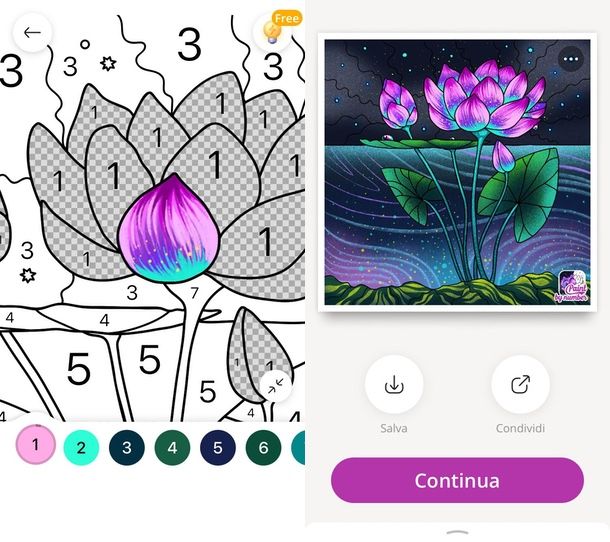
Se desideri esplorare altre opzioni, ti consiglio di dare un'occhiata alle altre app per colorare con i numeri che ho elencato qui di seguito.
- Paint by Number (Android/iOS/iPadOS) - App che consente di colorare con i numeri una grande varietà di disegni. Gratis, con acquisti in app a partire da 5,49€ per sbloccare specifiche raccolte.
- ColorPlanet (Android/iOS/iPadOS) - Si tratta di un'altra app con una vasta collezione di disegni da colorare appartenenti alle più disparate categorie, inclusi i mandala. Di base è gratis, ma per togliere la pubblicità e ottenere suggerimenti infiniti è richiesto il passaggio alla versione premium al costo di 8,99€.
- Colorscapes (Android/iOS/iPadOS) - È un'app che offre una vasta collezione di immagini da colorare con i numeri (più di 2500 solo nella versione gratis). Puoi passare a premium a partire da 6,49€/settimana, per sbloccare nuove collezioni, suggerimenti extra e togliere la pubblicità.
- Pixel Art - Giochi da colorare (Android/iOS/iPadOS) - Se cerchi qualcosa di diverso, quest'applicazione, che consente di colorare con un sistema di numeri disegni in pixel art, può fare al caso tuo. Si presenta gratis, con acquisti in app a partire da 7,99€, per rimuovere la pubblicità e sbloccare album premium.

Autore
Salvatore Aranzulla
Salvatore Aranzulla è il blogger e divulgatore informatico più letto in Italia. Noto per aver scoperto delle vulnerabilità nei siti di Google e Microsoft. Collabora con riviste di informatica e ha curato la rubrica tecnologica del quotidiano Il Messaggero. È il fondatore di Aranzulla.it, uno dei trenta siti più visitati d'Italia, nel quale risponde con semplicità a migliaia di dubbi di tipo informatico. Ha pubblicato per Mondadori e Mondadori Informatica.






